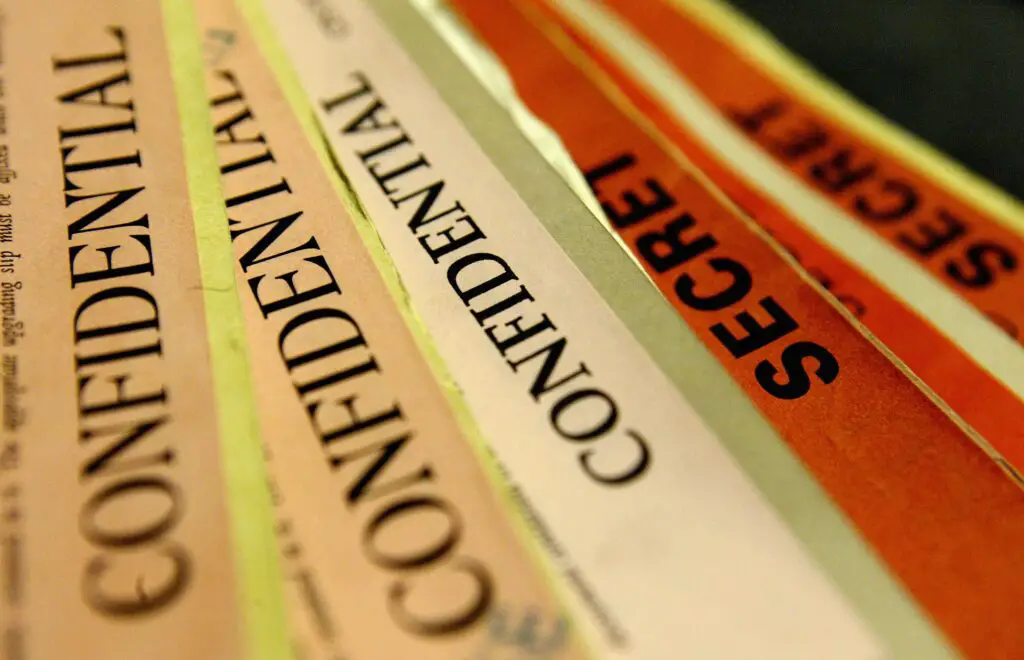
Een systeembestand is elk bestand met het systeemkenmerk ingeschakeld. Een bestand of map met het systeemkenmerk ingeschakeld, houdt in dat Windows of een ander programma het item als cruciaal beschouwt voor de algemene functie van het besturingssysteem. Bestanden en mappen waarop het systeemkenmerk is aangemeld, moeten meestal met rust worden gelaten. Als u ze wijzigt, verwijdert of verplaatst, kan dit instabiliteit of een volledige systeemstoring veroorzaken. Om deze reden hebben systeembestanden meestal het kenmerk alleen-lezen, evenals het kenmerk verborgen, dat ook is ingeschakeld. De meest populaire systeembestanden waarvan je misschien hebt gehoord op een Windows-computer zijn: kernel32.dll, msdos.sys, io.sys, pagefile.sys, ntdll.dll, ntdetect.com, hal.dll, en ntldr.
Waar worden systeembestanden opgeslagen?
De meeste Windows-computers zijn standaard geconfigureerd om geen systeembestanden weer te geven bij normale zoekopdrachten naar bestanden of in mapweergaven. Dit is een goede zaak – er zijn maar heel weinig goede redenen om op enigerlei wijze met systeembestanden te knoeien. Systeembestanden bevinden zich voornamelijk in de Windows-map, maar kunnen ook op andere plaatsen worden gevonden, zoals de Programmabestands map. De hoofdmap van het station waarop Windows is geïnstalleerd (meestal de C drive) heeft een aantal algemene systeembestanden en mappen, zoals: hiberfil.sys, swapfile.sys, Systeemherstel, en systeem volume informatie. Systeembestanden bestaan ook in niet-Windows-besturingssystemen, zoals op pc’s met Mac OS of Linux.
Hoe verborgen systeembestanden in Windows te tonen
Er moeten twee dingen worden gedaan voordat u systeembestanden in Windows kunt zien: 1) verborgen bestanden en mappen weergeven; 2) toon beschermde besturingssysteembestanden. Beide bovengenoemde opties zijn op dezelfde plaats beschikbaar, waardoor dit proces vrij eenvoudig is. Voordat we verder gaan, moeten we herhalen dat: er is weinig of geen goede reden voor de gemiddelde computergebruiker om de weergave van systeembestanden in te schakelen. We nemen deze informatie alleen op omdat u mogelijk te maken hebt met een probleem in Windows dat alleen kan worden opgelost door toegang te krijgen tot een bepaald systeembestand als onderdeel van een probleemoplossingsproces. We raden u ten zeerste aan deze stappen om te keren als u klaar bent met degene die u zoekt. Er zijn verschillende manieren om systeembestanden in Windows weer te geven, maar het volgende proces werkt even goed in Windows 10, Windows 8, Windows 7, Windows Vista en Windows XP, dus we volgen die route omwille van de eenvoud:
-
Opdrachtprompt openen.
-
uitvoeren beheer mappen.
-
Tik of klik op de Visie tabblad.
-
Kies de Verborgen bestanden, mappen en stations weergeven keuze.
-
Schakel het vinkje uit de Beveiligde besturingssysteembestanden verbergen keuze.
-
Tik of klik OK.
Zie Hoe u verborgen bestanden, mappen en schijven in Windows kunt weergeven als u meer hulp nodig hebt om dat te doen, of geïnteresseerd bent in enkele van de andere manieren om dit aan te pakken. U zult merken dat, na het uitvoeren van de bovenstaande stappen, systeembestanden en mappen, evenals al het andere met het verborgen kenmerk ingeschakeld, gedimd worden weergegeven wanneer ze in Windows verschijnen. Dit is zodat u weet dat dit belangrijke bestanden zijn die u normaal niet zou moeten zien, en niet alleen gewone bestanden zoals documenten, muziek, enz.
Meer informatie over systeembestanden
Het systeembestandsattribuut kan niet zo gemakkelijk worden in- en uitgeschakeld als andere bestandsattributen zoals archiefbestanden en gecomprimeerde bestanden. In plaats daarvan moet het attrib-commando worden gebruikt. Het systeemkenmerk kan, net als elk ander bestandskenmerk, handmatig worden ingesteld op elk bestand of elke map naar keuze. Dit betekent echter niet dat de gegevens ineens een belangrijke rol gaan spelen in de algehele functie van het besturingssysteem. Met andere woorden, als u bijvoorbeeld een afbeeldingsbestand op uw computer opslaat en vervolgens het systeemkenmerk voor dat bestand inschakelt, zal uw computer niet crashen nadat u dit bestand hebt verwijderd. Het was nooit een feitelijk systeembestand, althans niet in de zin dat het een integraal onderdeel van het besturingssysteem was. Bij het verwijderen van systeembestanden (waarvan we hopen dat u zich nu realiseert dat u dit nooit zou moeten doen), heeft Windows een bevestiging nodig dat u het echt wilt verwijderen. Dit geldt zowel voor echte systeembestanden van Windows als voor bestanden waarvoor u het systeemkenmerk handmatig hebt ingeschakeld. Nu we het toch over het onderwerp hebben… je kunt normaal gesproken geen systeembestand verwijderen dat actief door Windows wordt gebruikt. Dit type bestand wordt beschouwd als een vergrendeld bestand en kan op geen enkele manier worden gewijzigd. Windows zal vaak meerdere versies van systeembestanden opslaan. Sommige worden gebruikt als back-up, terwijl andere mogelijk oude, eerdere versies zijn. Het is mogelijk dat een computer geïnfecteerd raakt met een virus dat het bestandskenmerk van uw normale gegevens (niet-systeembestanden) verandert in die met het verborgen of systeemkenmerk. Als dit gebeurt, is het veilig om het systeem of het verborgen kenmerk uit te schakelen om de zichtbaarheid te herstellen en de bestanden normaal te gebruiken. System File Checker (SFC) is een tool in Windows die corrupte systeembestanden kan repareren. Als u deze tool gebruikt om een systeembestand te vervangen dat beschadigd is of ontbreekt, zal een computer vaak weer werkend worden.